如何开启和使用Windows系统还原功能以解决电脑问题
如何开启和使用Windows系统还原功能以解决电脑问题引用搜狐1.https://www.sohu.com/a/851674057_120991886
系统还原是Windows操作系统中一个非常实用的功能,尤其在电脑出现故障或软件安装导致系统不稳定时,可以帮助用户快速恢复到之前的状态。本文将详细介绍如何开启和使用系统还原功能,以及在使用过程中需要注意的事项。
检查系统还原状态
系统还原功能在Windows操作系统中默认是开启的,但有时可能因为某些原因被关闭。因此,检查系统还原的状态是个好主意。
打开控制面板,进入“系统和安全”选项。
点击“系统”,在左侧菜单中选择“系统保护”。
在系统保护界面,查看可用驱动器及其保护状态。如果某个驱动器(如C盘)显示为“关闭”,则需要开启系统还原功能。
开启系统还原功能
如果发现系统还原功能被关闭,可以按照以下步骤开启:
在系统保护界面,选择需要开启系统还原的驱动器(通常是C盘)。
点击下方的“配置”按钮。
在配置界面,选择“恢复系统设置和版本”选项,这样可以在需要时还原系统文件、已安装的程序和设置。
使用滑块设置用于保存还原点的磁盘空间大小,建议设置在5%到10%之间。
点击“确定”保存设置。
创建还原点
系统会自动创建还原点,通常在安装新软件、更新系统或进行重要修改时。你也可以手动创建还原点:
在系统保护界面,点击“创建”按钮。
给还原点命名,系统会立即创建一个新的还原点。
手动创建还原点在进行大改动前特别有用,比如更新驱动程序或安装新游戏。如果新安装的软件出现问题,可以随时将系统恢复到之前的状态。
恢复系统
当系统出现问题时,可以按照以下步骤进行系统还原:
进入“系统保护”界面,点击“系统还原”按钮。
系统会列出可用的还原点供选择。选择合适的还原点后,点击“下一步”。
系统会提示确认还原操作,确认后系统会重启并开始还原过程。这个过程可能需要一些时间,请耐心等待。
还原完成后,系统会再次启动,检查问题是否已经解决。
使用注意事项
个人文件不受影响:系统还原不会影响个人文件,如文档、照片等。如果误删了某些文件,系统还原无法帮你找回。建议定期备份重要数据,使用外部硬盘或云存储。
大型更新的限制:某些Windows更新可能直接影响系统文件,这时候即使选择了还原点,系统也可能无法回到之前的状态。因此,在进行系统更新前,最好手动创建一个还原点。
硬件故障无法解决:系统还原只能解决软件层面的问题,对于硬件故障(如蓝屏、设备无法正常工作等),需要寻求专业技术支持。
系统还原功能是一个非常强大且实用的工具,能够帮助用户在系统出现问题时快速恢复到正常状态。通过简单的设置,用户可以随时开启这个功能,并在需要时创建和使用还原点。记得定期检查还原点,确保系统能够顺利运作。